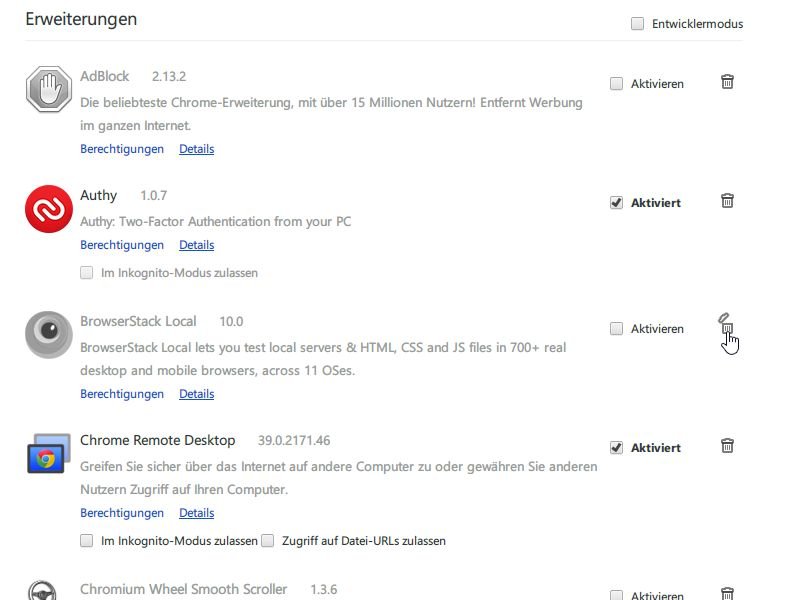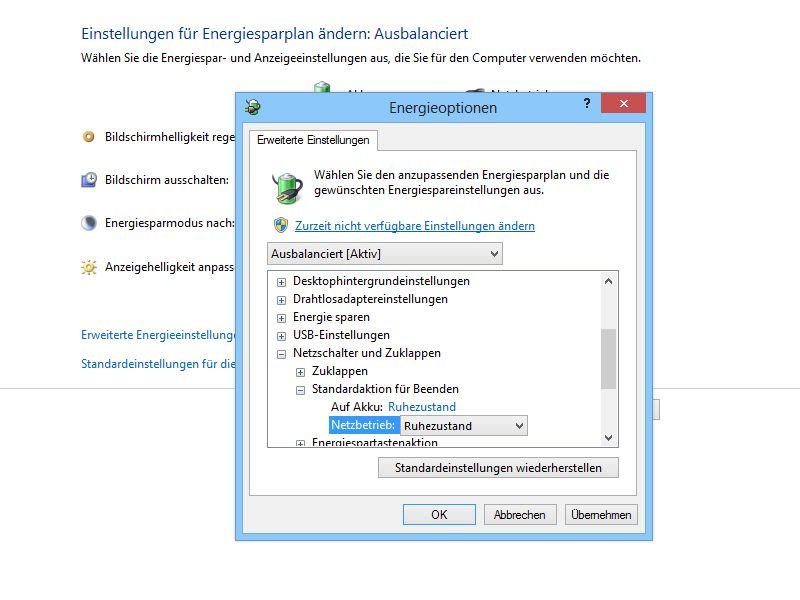16.05.2015 | Windows
Jeder kennt das, wenn der eigene PC immer lahmer wird. Bevor der Geduldsfaden reißt, kann man etwas unternehmen – so wird der Computer wieder flott wie am ersten Tag. Woraus besteht der Power-Turbo?
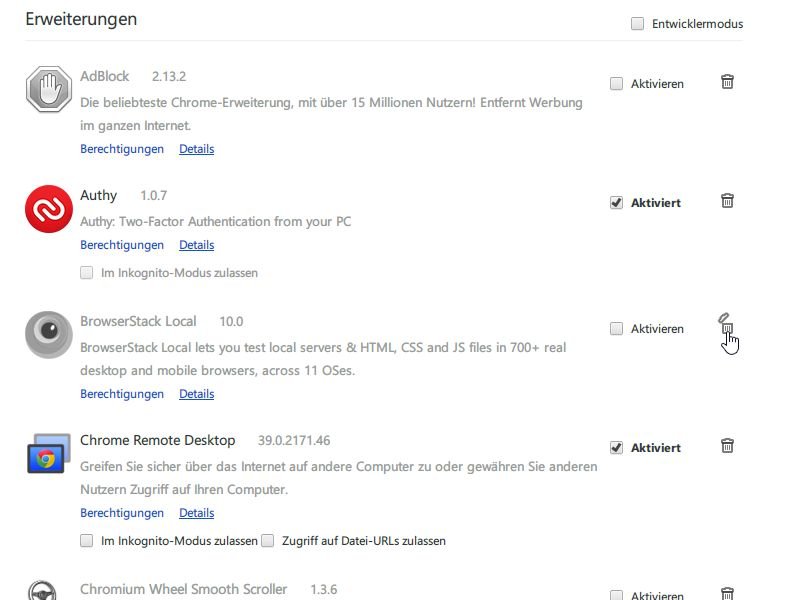
18.11.2014 | Tipps
Was das Laden und Anzeigen von Webseiten angeht, macht dem Chrome-Browser keiner was vor: Schneller ist kein anderer Browser. Allerdings braucht Chrome mitunter recht lange, wenn Sie das Programm zum ersten Mal starten. Wie lässt er sich beschleunigen?
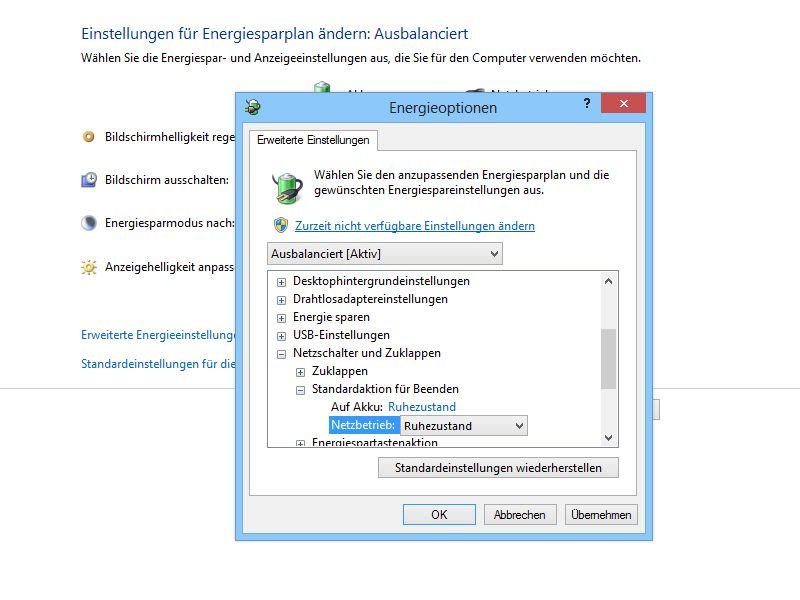
10.08.2013 | Tipps
Eine der Neuerungen in Windows 8 ist das superschnelle Hochfahren. Windows 7 hingegen lässt sich gern mal einige Augenblicke Zeit, bis das System gestartet ist. Wenn Sie wissen, warum das Booten in Windows 8 schneller ist, können Sie auch Windows 7 im Turbo-Modus hochfahren.
23.08.2011 | Tipps
Beim mobilen Surfen wandern die Daten oft im Schneckentempo durch den Äther, vor allem wenn nur eine langsame Edge- oder GPRS-Verbindung zur Verfügung steht. In diesem Fall lohnt sich die Turbo-Einstellung des Opera-Browsers. Damit landen die Daten wesentlich flotter auf dem Handy oder Tablet.
31.12.2009 | Tipps
DSL und Hochgeschwindigkeits-Web gibt es nicht überall. Wer noch per ISDN oder Modem ins Web geht oder unterwegs langsame Mobilverbindung nutzt, kann moderne Webseiten kaum nutzen. Bis die riesigen Grafiken heruntergeladen sind, dauert es eine halbe Ewigkeit. Für solche Fälle eignet sich der Turbomodus des Opera-Browser. Er komprimiert die Daten und sorgt für einen flotteren Seitenaufbau.